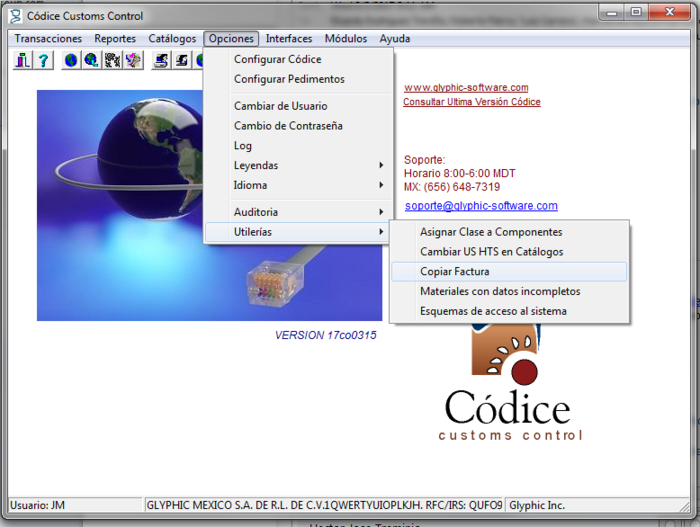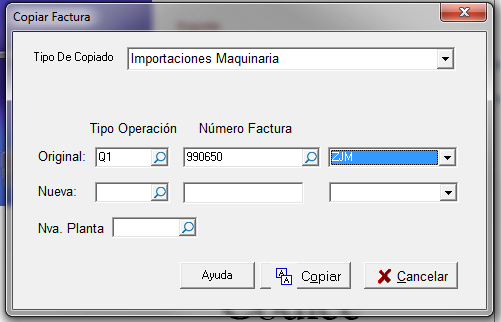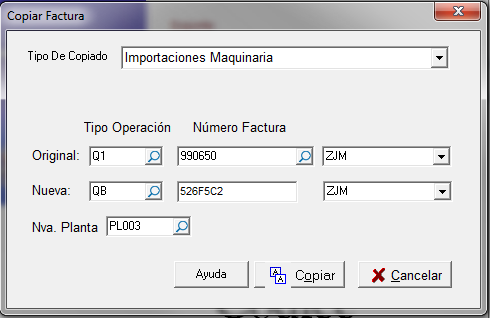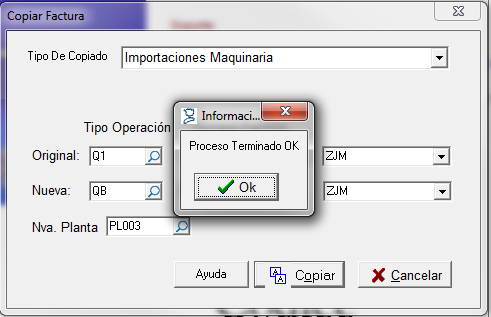Diferencia entre revisiones de «COPIAR FACTURA»
De GLYPHIC SOFTWARE
| Línea 4: | Línea 4: | ||
Opciones||Utilerias||Copiar Factura | Opciones||Utilerias||Copiar Factura | ||
| − | [[Archivo: | + | [[Archivo:copia1.1.png|700px|sinmarco]] |
| Línea 12: | Línea 12: | ||
| − | [[Archivo: | + | [[Archivo:copia1.png|700px|sinmarco]] |
| Línea 19: | Línea 19: | ||
En "original" elegimos el tipo operación, numero de factura, esquema de la factura y la nueva planta que deseamos copiar. | En "original" elegimos el tipo operación, numero de factura, esquema de la factura y la nueva planta que deseamos copiar. | ||
| − | [[Archivo: | + | [[Archivo:copia2.png|700px|sinmarco]] |
| Línea 26: | Línea 26: | ||
En "Nueva" Elegimos el tipo operación y numero de factura y esquema de la copia de la factura. | En "Nueva" Elegimos el tipo operación y numero de factura y esquema de la copia de la factura. | ||
| − | [[Archivo: | + | [[Archivo:copia3.png|700px|sinmarco]] |
| Línea 33: | Línea 33: | ||
Ahora se da clic en el botón "copiar" | Ahora se da clic en el botón "copiar" | ||
| − | [[Archivo: | + | [[Archivo:copia4.png|700px|sinmarco]] |
La factura se copio correctamente. | La factura se copio correctamente. | ||
| − | [[Archivo: | + | [[Archivo:copia5.png|700px|sinmarco]] |
Revisión del 11:54 2 ago 2017
*Paso 1: Debes ir a:
Opciones||Utilerias||Copiar Factura
*Paso 2:
En "tipo De Copiado" eliges el tipo de operación que desees realizar.
700px *Paso 3: En "original" elegimos el tipo operación, numero de factura, esquema de la factura y la nueva planta que deseamos copiar.
*Paso 4:
En "Nueva" Elegimos el tipo operación y numero de factura y esquema de la copia de la factura.
*Paso 5:
Ahora se da clic en el botón "copiar"
La factura se copio correctamente.
700px